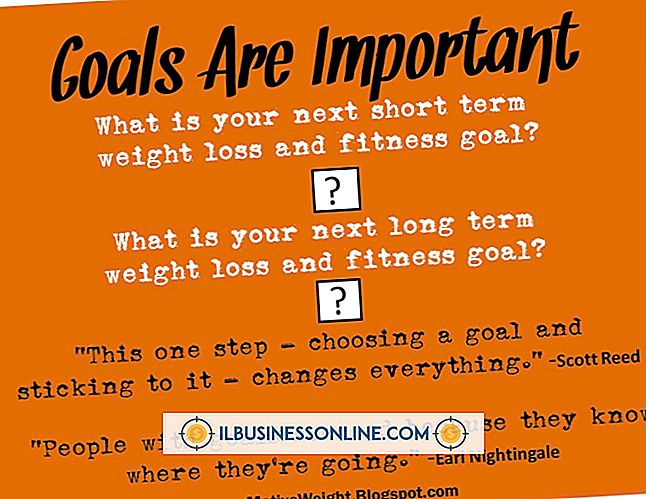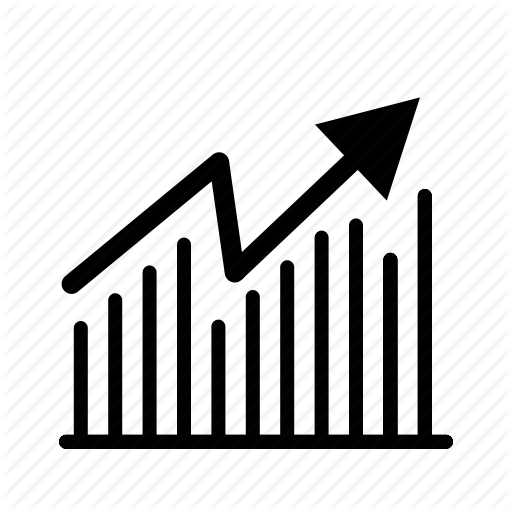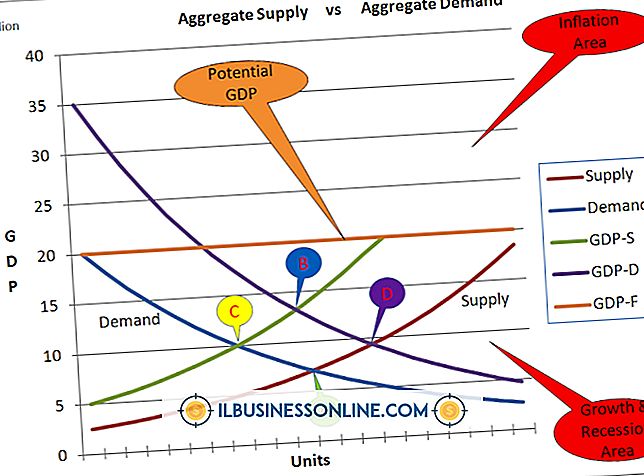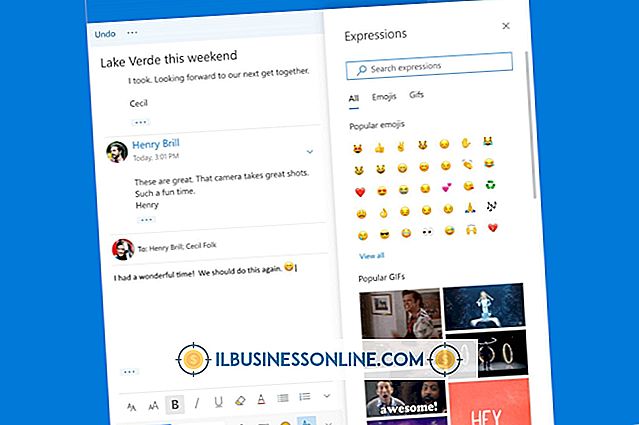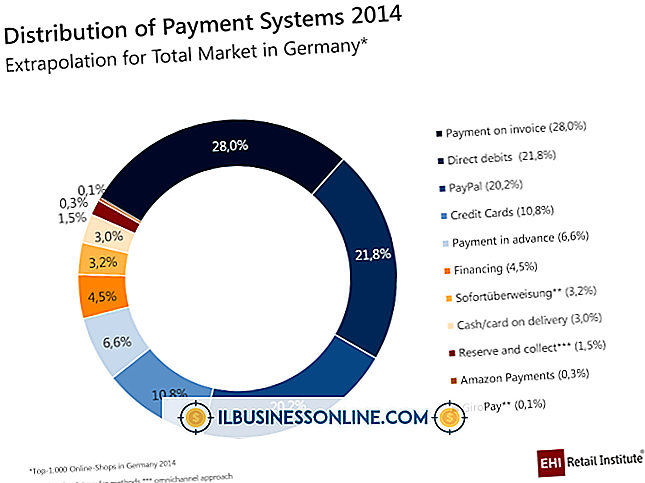Slik oppdaterer du bildefilen i Wordpress

Når WordPress-opplastingsmappen din blir bestemt fullstendig eller uorganisert, kan du kanskje overføre fremtidige opplastinger til en annen mappe. Ved å få tilgang til "Media Settings" -menyen fra WordPress-administratorgrensesnittet, kan du rette fremtidige opplastinger til en ny mappe og til og med organisere opplastingene dine basert på datoen.
1.
Åpne din foretrukne nettleser og gå til administratorinnlogging for WordPress-installasjonen.
2.
Skriv inn brukernavn og passord for administratoren og klikk på "Logg inn" -knappen.
3.
Klikk på knappen "Innstillinger" i venstre rute, etterfulgt av "Media" -knappen.
4.
Skriv inn mappenavnet for ønsket opplastingsplass i det tomme feltet merket "Lagre opplastinger i denne mappen." Den befinner seg under overskriften "Opplasting av filer". For eksempel kan du liste en bildemappe med "media / bilder".
5.
Klikk på "Lagre endringer" -knappen for å lagre den nye plasseringen. Fremtidige opplastinger lagres på denne plasseringen i stedet for standard "wp-upload" -mappen.
Tips
- For enda mer organisering av opplastede medier, kan du merke av i boksen "Organiser mine opplastinger i måned- og årsbaserte mapper". Dette vil delen av opplastinger etter måned og år, slik at du kan holde opplastingene fra en enkelt måned fra å bli blandet inn med opplastinger fra en annen. Dette er spesielt nyttig hvis nettstedet ditt regelmessig inneholder datorspesifikk multimedia.